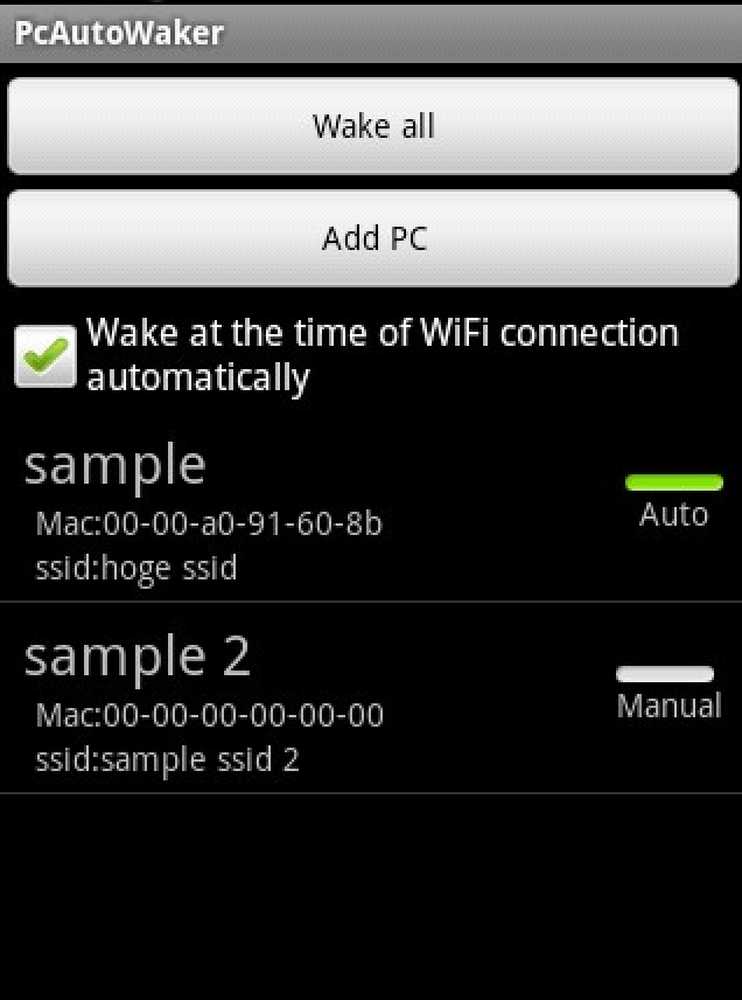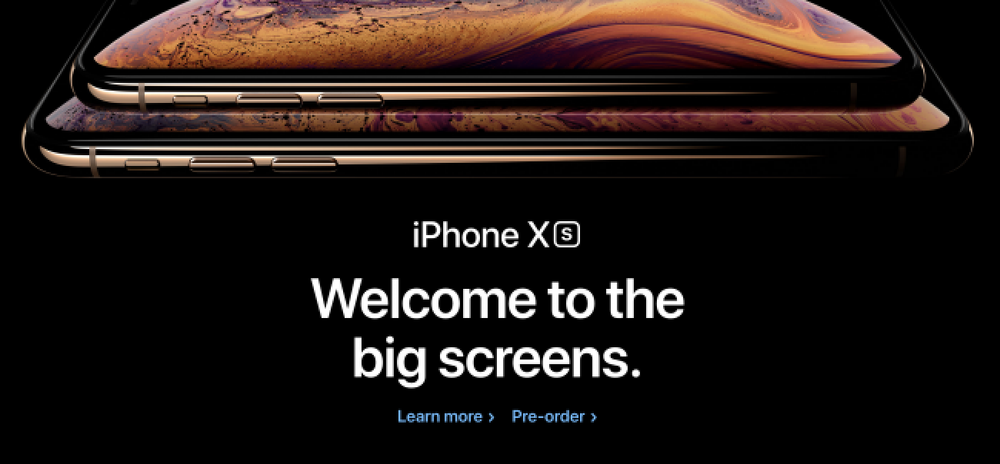Warten Sie, wie kann ich DreamScene wieder einschalten?
Sie haben Windows DreamScene über Windows Update installiert, aber wohin ist es gegangen? Sie können es nirgendwo im Startmenü finden, und es befindet sich nicht in Programmdateien… Es stellt sich heraus, dass die Installation nicht immer bedeutet, dass es aktiviert ist.
Wenn Sie auf das gleiche Problem stoßen wie ich, müssen Sie es auch über das Windows-Funktionsmenü aktivieren. Wir werden die gesamte Installation durchlaufen, um sicher zu gehen.
Installation in Windows Update
Öffnen Sie Windows Update über das Startmenü, und Sie sollten "Es gibt Windows Ultimate-Extras zum Download verfügbar" sehen. Klicken Sie daher auf den Link "Verfügbare Extras anzeigen".

Überprüfen Sie alle Aktualisierungen (ich habe sie bereits installiert, bevor ich daran gedacht habe, einen Screenshot zu erstellen), und klicken Sie dann auf die Schaltfläche Installieren.

Aktivieren der DreamScene-Komponente
Dieser Schritt ist möglicherweise für Sie nicht erforderlich, aber er war für mich. Öffnen Sie die Systemsteuerung und klicken Sie auf den Link Programme.

Klicken Sie dann auf "Windows-Funktionen ein- oder ausschalten".

Jetzt sollten Sie Windows Ultimate-Extras und dann Windows DreamScene in der Liste sehen. Aktivieren Sie das Kontrollkästchen und klicken Sie auf OK.

Es wird Ihnen sagen, welche Funktionen gerade konfiguriert werden…

Dann werden Sie zum Neustart aufgefordert. Stellen Sie sicher, dass Sie bei diesem Schritt einen Neustart durchführen.
Auswählen eines DreamScene-Hintergrundbilds
Klicken Sie mit der rechten Maustaste auf den Desktop und wählen Sie Personalisieren und anschließend Desktop-Hintergrund. Sie werden feststellen, dass das Dropdown-Menü eine Reihe neuer Elemente für Videodateien enthält, einschließlich eines für „Windows DreamScene-Inhalt“, der alle neuen Videos im zusätzlichen Komponentenpaket enthält.

Sie werden auch feststellen, dass es mehr Optionen gibt, wie Sie Bilder und Videos positionieren können.

Jetzt haben Sie bewegte Bilder für Ihre Tapete. Sie können es nicht durch den Screenshot sehen, aber es ist animiert… und nutzlos…


Wenn Sie das Hintergrundbild anhalten möchten, weil Sie oder jemand in Ihrer Nähe einen Anfall hat, klicken Sie einfach mit der rechten Maustaste auf den Desktop und wählen Sie "DreamScene anhalten".

Dies ist eine der nutzlosesten Funktionen, die Windows jemals hinzugefügt hat. Die CPU in meinem robusten Laptop erreicht 15%.
Windows DreamScene ist nur für Benutzer von Vista Ultimate verfügbar. Machen Sie sich jedoch keine Sorgen, Sie verpassen nicht viel.